Драйвер термопринтера JADENS Скачать и установить Windows 10,11
Опубликовано: 2023-08-02В этой статье рассказывается об основных способах загрузки и установки обновленного драйвера термопринтера JADENS на компьютеры с Windows 10/11 для обеспечения наилучшей производительности принтера.
Термопринтеры JADENS хорошо известны своей бесшовной печатью этикеток, которую они обеспечивают. Однако, как и всем другим принтерам, ему нужна помощь в виде драйвера термопринтера JADENS для обеспечения наилучшей производительности.
Драйвер — это программное обеспечение, которое связывает ваш принтер и компьютер. Благодаря соответствующему, совместимому и актуальному драйверу термопринтера JADENS для Windows 11 или 10 компьютер может понимать и выполнять ваши инструкции так, как вы ожидаете. Напротив, вы можете столкнуться с ошибками печати без него.
Таким образом, в этой статье рассматриваются основные способы загрузки, установки и обновления драйвера термопринтера JADENS. Давайте начнем с них, не теряя вашего драгоценного времени.
Способы загрузки, установки и обновления драйвера термопринтера JADENS
Вы можете применить эти методы, чтобы загрузить обновление для драйвера термопринтера JADENS и установить его на свой компьютер.
Способ 1. Загрузите драйвер термопринтера JADENS с официального сайта.
Все необходимые драйвера для вашего термопринтера вы можете найти на официальном сайте JADENS. Все, что вам нужно знать, это марку и модель вашего компьютера, чтобы таким образом загрузить и обновить драйвер термопринтера JADENS. Вы можете перейти через«Настройки»> «Система»> «О пути», чтобы найти необходимую информацию.Записав необходимые данные, вы можете выполнить следующие шаги, чтобы загрузить и установить нужный драйвер.
- Во-первых, перейдите на официальный сайт JADENS.
- Теперь наведите указатель мыши на вкладку«Поддержка» и выберите «Загрузить драйвер и руководство пользователя»в раскрывающемся меню.
- Выберите свой принтер из вариантов, представленных на экране. У нас JD468BT.
- ВыберитеWindows (новая) в разделе загрузки драйверов.
- Теперь дважды щелкните загруженный файл и следуйте инструкциям на экране, чтобы установить драйвер термопринтера JADENS для Windows 10/11.
Читайте также: Как скачать драйверы принтера Epson для Windows 10/8/7
Способ 2. Загрузите обновление драйвера термопринтера JADENS через диспетчер устройств.
Диспетчер устройств — это встроенная в Windows утилита, которая помогает загружать и устанавливать обновления драйверов. Ниже приведены шаги, которые вы можете выполнить, чтобы загрузить и установить обновление для драйвера термопринтера JADENS.
- Во-первых, нажмите клавиши Windows и X(одновременно) на клавиатуре, чтобы открыть меню быстрого доступа.
- Теперь выберите«Диспетчер устройств» из вариантов, представленных в меню на вашем экране.
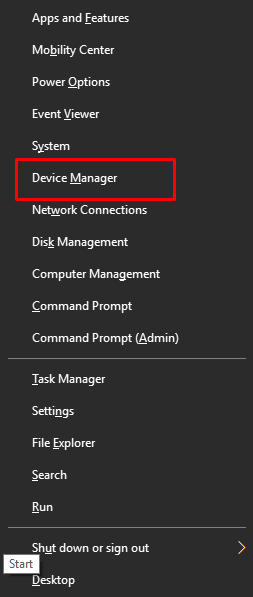
- После запуска диспетчера устройств щелкните категорию«Принтеры » или «Очереди печати», чтобы получить расширенный вид.
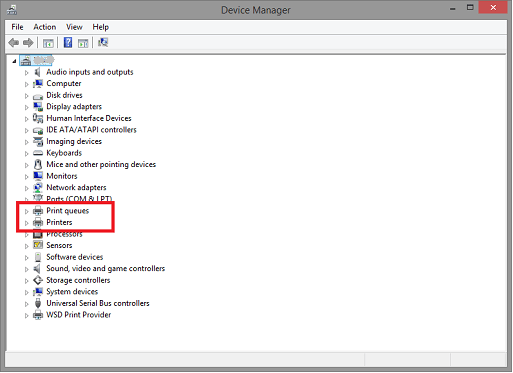
- Теперь щелкните правой кнопкой мышитермопринтер JADENS и выберите «Обновить драйвер»в экранном меню.
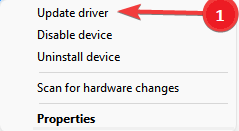
- Выберите«Автоматический поиск обновленного программного обеспечения драйвера», если вы используете Windows 10. Если вы используете Windows 11, выберите «Автоматический поиск драйверов».
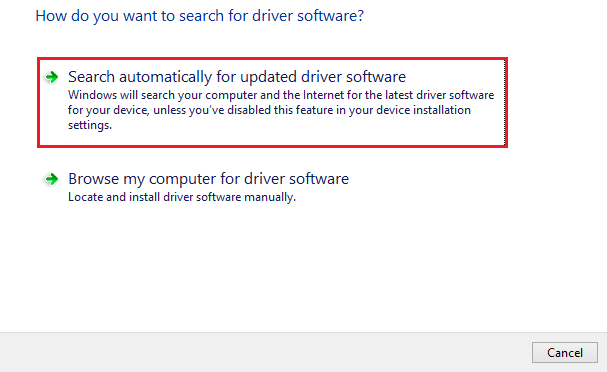
- Теперь подождите, пока Windows завершит поиск, загрузку и установку драйвера термопринтера JADENS на ваш компьютер с Windows 11/10.
- Наконец, позвольте вашему компьютеру перезагрузиться, чтобы завершить процесс.
Способ 3. Автоматическое обновление драйвера термопринтера JADENS (рекомендуется)
Ручные методы загрузки обновления драйвера термопринтера JADENS и его установки сложны и требуют много времени. Более того, одна ошибка при ручной загрузке и установке драйвера может привести к фатальным сбоям и ошибкам системы.

Следовательно, мы рекомендуем безопасные, надежные, совместимые и автоматические обновления драйверов с помощью программного обеспечения, такого как Bit Driver Updater.
Bit Driver Updater — один из самых надежных и лучших инструментов для автоматического обновления драйверов одним щелчком мыши. Кроме того, он предлагает множество специальных функций, таких как резервное копирование и восстановление драйверов, ускорение скорости загрузки драйверов, сканирование по расписанию и т. д.
Вы можете попробовать это невероятное программное обеспечение самостоятельно, перейдя по следующей ссылке для загрузки и установки.
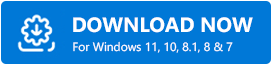
После установки Bit Driver Updater сканирует ваш компьютер в течение нескольких секунд. После завершения сканирования на экране появится список устаревших драйверов. Вы можетеобновить все эти устаревшие драйверы, просто нажав на назначенную кнопку.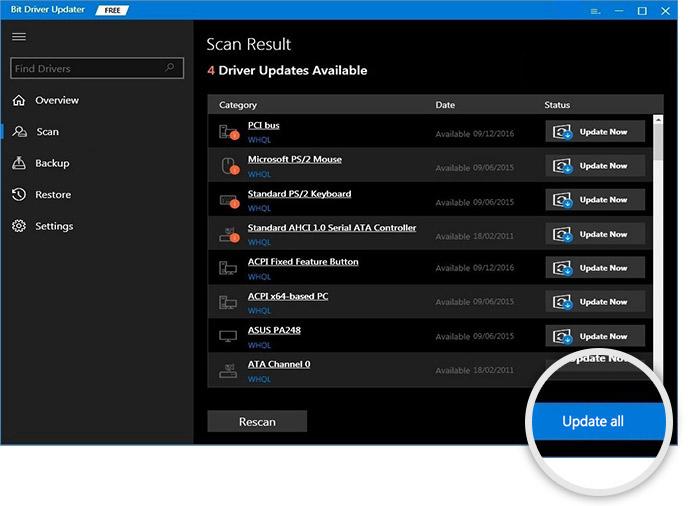
Существует инструмент «Обновить сейчас» для тех, кто хочет обновить только драйвер термопринтера JADENS. Тем не менее, мы рекомендуем обновлять все драйверы, чтобы обеспечить максимально плавную работу компьютера.
Читайте также: драйвер принтера недоступен в Windows 10, 11 [исправлено]
Способ 4. Обновите ОС, чтобы загрузить драйвер термопринтера JADENS.
Вы можете обновить операционную систему, чтобы установить отсутствующие драйверы и обновить устаревшие. Однако этот метод загрузки обновления драйвера термопринтера JADENS для Windows 11 или 10 может не работать, если выпуск обновления драйвера очень свежий. Тем не менее, вы можете попытать счастья с этими шагами.
- Во-первых, нажмите клавишиWindows и Iна клавиатуре, чтобы войти в панель настроек.
- Теперь выберите«Обновление и безопасность» в экранных настройках.
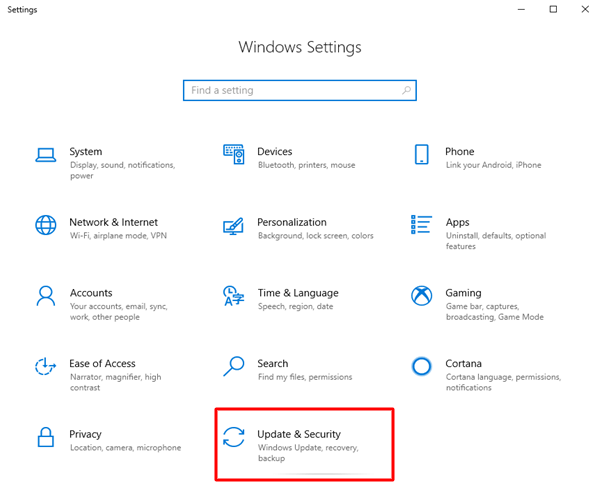
- Теперьпроверьте наличие обновлений.
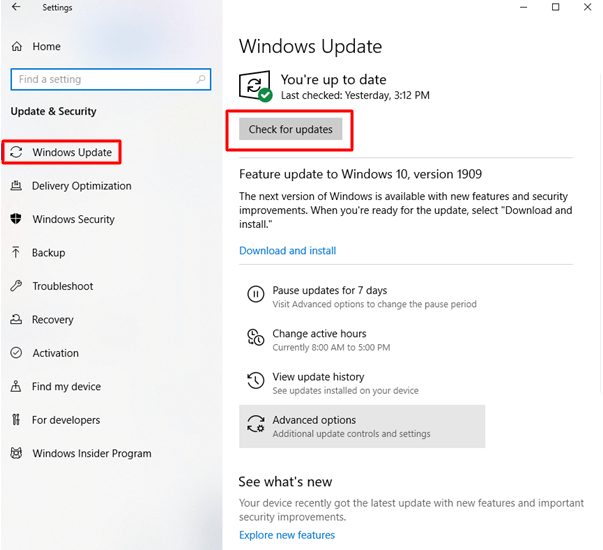
- Загрузите предлагаемые обновления и установите их.
- Наконец, перезагрузите компьютер, чтобы завершить установку драйвера термопринтера JADENS для Windows 11/Windows 10.
Обновленный драйвер термопринтера JADENS загружен и установлен
В этой статье описаны различные способы загрузки, установки и обновления драйвера термопринтера JADENS для Windows 10/Windows 11. Вы можете использовать любой метод из приведенного выше руководства, чтобы получить необходимый драйвер. Однако, на наш взгляд, лучший способ сделать это — через Bit Driver Updater.
Если вы знаете другие лучшие методы или у вас есть какие-либо вопросы по этой статье, всегда считайте, что вы можете связаться с нами через раздел комментариев.
